
Guide de l'utilisateur
MFC-J460DW
MFC-J480DW
MFC-J485DW
Guide de l'utilisateur en ligne
Ce Guide de l'utilisateur contient des
directives et de l'information de base pour
votre appareil Brother.
Pour des directives et de l'information plus
détaillés, veuillez consulter le Guide de
l'utilisateur en ligne au
solutions.brother.com/manuals

Si vous avez besoin de contacter le service à la
clientèle
Veuillez inscrire ces informations à titre de référence :
Numéro du modèle :
MFC-J460DW/MFC-J480DW/MFC-J485DW
(Entourez votre
numéro de modèle)
Numéro de série :
1
Date d’achat :
Lieu d’achat :
1
Le numéro de série se trouve à l’arrière de l’appareil. Conservez ce guide de l’utilisateur
avec votre reçu de caisse à titre de preuve d’achat en cas de vol, d’incendie ou d’appel à
la garantie.
Enregistrez votre produit en ligne à l'adresse
http://www.brother.com/html/registration
En enregistrant votre produit auprès de Brother, vous serez inscrit en tant que
propriétaire d’origine. Votre enregistrement auprès de Brother :
• peut servir à confirmer la date d’achat du produit en cas de perte de votre
coupon de caisse;
• peut aider dans le cadre d’une déclaration de sinistre en cas de perte du
produit s’il est couvert par votre assurance;
• nous permettra de vous informer de nos promotions et des mises à jour
concernant votre produit.
La manière la plus pratique et la plus efficace d’enregistrer votre nouveau
produit est de le faire en ligne à l’adresse
http://www.brother.com/html/registration.
© 2015 Brother Industries, Ltd. Tous droits réservés.

Numéros de Brother
IMPORTANT
Pour obtenir une aide technique, veuillez appeler le service à la clientèle dans le pays où vous
avez acheté votre appareil. Les appels doivent être effectués à partir de ce pays.
Enregistrer votre produit
En enregistrant votre produit auprès de la Corporation Internationale Brother, vous serez inscrit
en tant que propriétaire d’origine du produit. Votre enregistrement auprès de Brother :
• peut servir à confirmer la date d’achat du produit dans l’éventualité où vous perdriez votre
coupon de caisse;
• peut aider dans le cadre d’une déclaration de sinistre en cas de perte du produit s’il est
couvert par votre assurance;
• nous permettra de vous informer de nos promotions et des mises à jour concernant votre
produit.
Veuillez remplir et télécopier votre fiche de garantie Brother et la feuille d’essai, ou enregistrez
votre produit en ligne à l’adresse
http://www.brother.com/registration
Questions fréquemment posées (FAQ)
Le Brother Solutions Center (Centre de solutions Brother) est votre guichet unique pour tous vos
besoins concernant votre télécopieur/centre multifonction. Téléchargez les logiciels et les
utilitaires les plus récents et consultez la foire aux questions (FAQ) et les conseils de dépannage
pour apprendre à tirer le meilleur parti de votre produit Brother.
http://support.brother.com
• Visitez ce site pour télécharger les mises à jour de pilotes Brother.
• Pour maintenir les fonctionnalités de votre appareil à jour, visitez ce site pour télécharger
la plus récente mise à niveau du microprogramme.
i
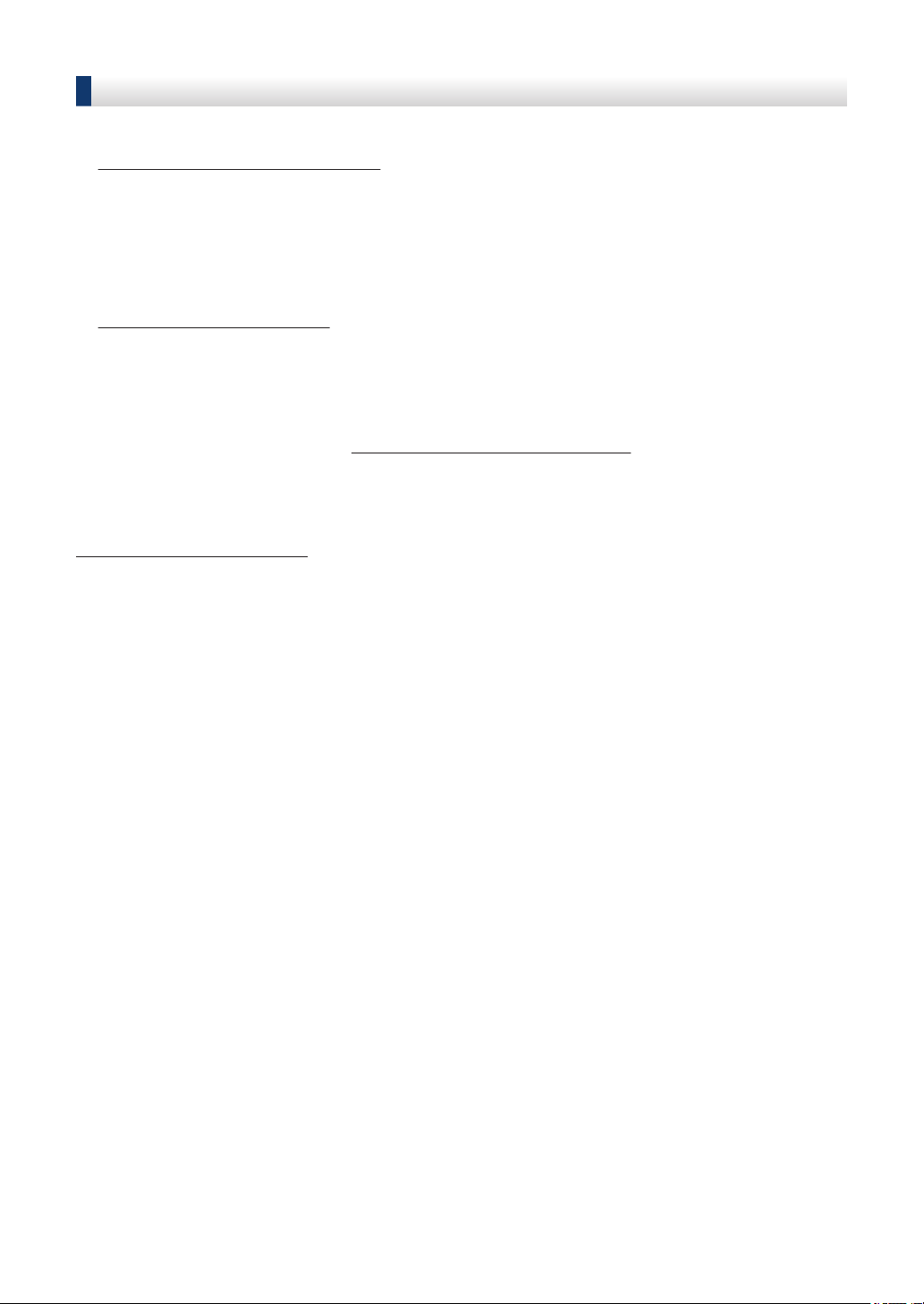
Pour le service à la clientèle
Aux États-Unis :
http://www.brother-usa.com/support (Libre-service/Courriel/Clavardage)
1-877-BROTHER (1-877-276-8437)
1-901-379-1215 (assistance via télécopieur)
1-877-268-9575 (testez les opérations d’envoi et de réception de télécopie)
Au Canada :
http://www.brother.ca/support (soutien par vidéos en libre-service, courriel, discussion en ligne,
FaceBook et Twitter)
Localisateur de centre de service (États-Unis uniquement)
Pour connaître l’adresse d’un centre de service autorisé Brother, composez le 1-877-BROTHER
(1-877-276-8437) ou visitez le site http://www.brother-usa.com/service.
Adresses des centres de service (Canada uniquement)
Pour connaître l'adresse d'un centre de service autorisé Brother, visitez le site
http://www.brother.ca/support.
ii
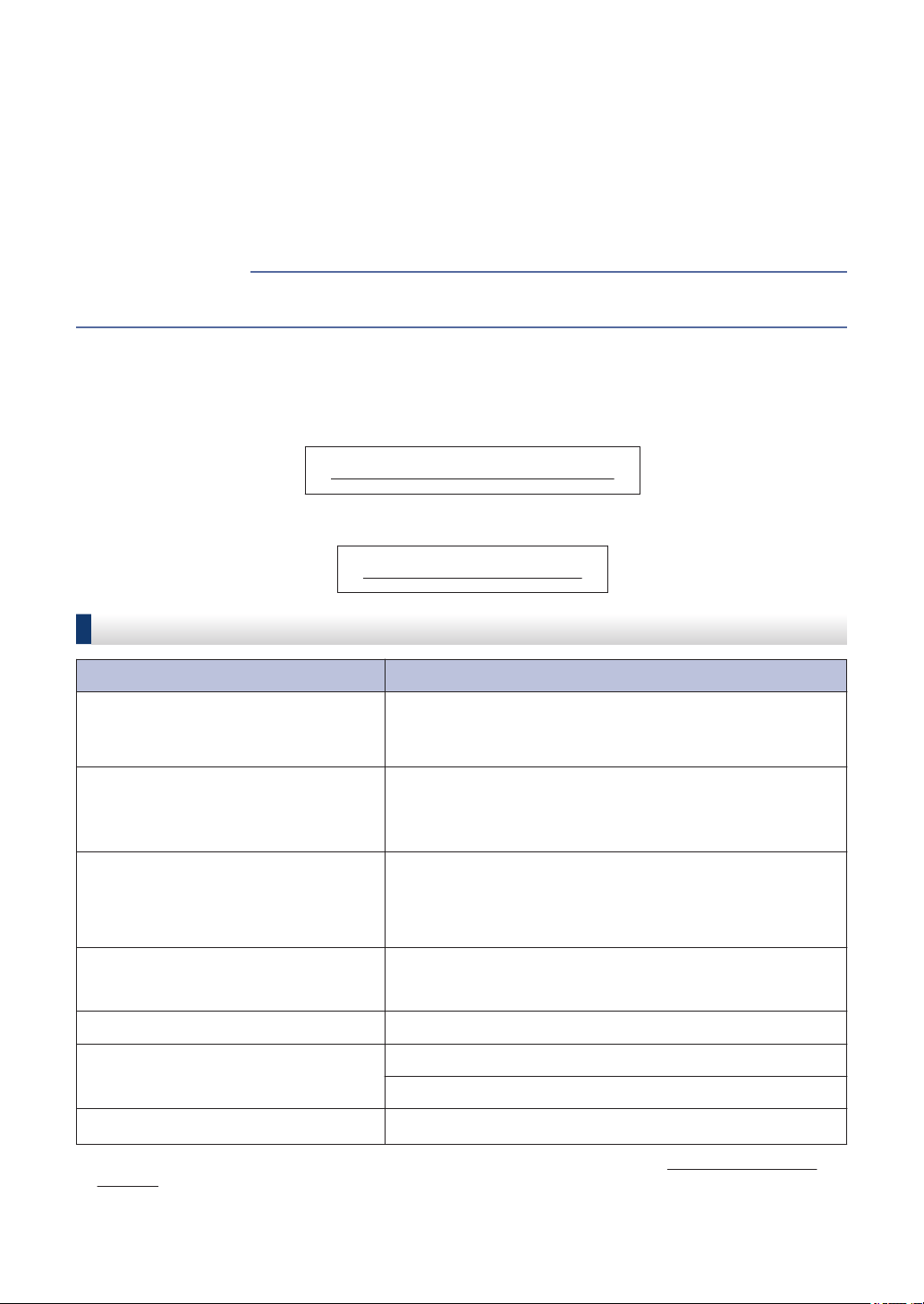
Commande des accessoires et consommables
Pour obtenir des résultats de la meilleure qualité, utilisez uniquement des consommables de
marque Brother authentique, disponibles chez la plupart des détaillants Brother. Si vous ne
trouvez pas les consommables recherchés, commandez-les directement de Brother si vous
possédez un compte PayPal ou une carte de crédit Visa, MasterCard, Discover ou American
Express. Visitez notre site Web pour consulter la gamme complète des accessoires et
consommables Brother disponibles à la vente.
REMARQUE
Au Canada, seules les cartes Visa et MasterCard sont acceptées.
Aux États-Unis :
1-877-552-MALL (1-877-552-6255)
1-800-947-1445 (assistance via télécopieur)
http://www.brothermall.com
Au Canada :
http://www.brother.ca
Informations de commande
Description Article
Cartouche d'encre rendement
standard <noir / jaune / cyan (bleu) /
magenta (rouge) >
Cartouche d'encre haut rendement
<noir / jaune / cyan (bleu) / magenta
(rouge) >
Papier photo glacé Premium Plus
(format Lettre / 20 feuilles) BP71GLTR
(format 4 × 6 po / 20 feuilles) BP71GP20
Papier universel - papier ordinaire
(format Lettre / 500 feuilles) BP60MPLTR (États-Unis uniquement)
Cordon téléphonique LG3077001 (États-Unis uniquement)
Guide de l'utilisateur LEW786001 (anglais pour les États-Unis et le Canada)
CD-ROM pour Windows® et Mac
LC201BK / LC201Y / LC201C / LC201M
(Permet d'imprimer 260 pages environ)
LC203BK / LC203Y / LC203C / LC203M
(Permet d'imprimer 550 pages environ)
LEW786002 (français pour le Canada)
LEW526001
1
1
1
Pour plus d'informations sur les consommables de rechange, visitez notre site à l'adresse http://www.brother.com/
pageyield.
iii
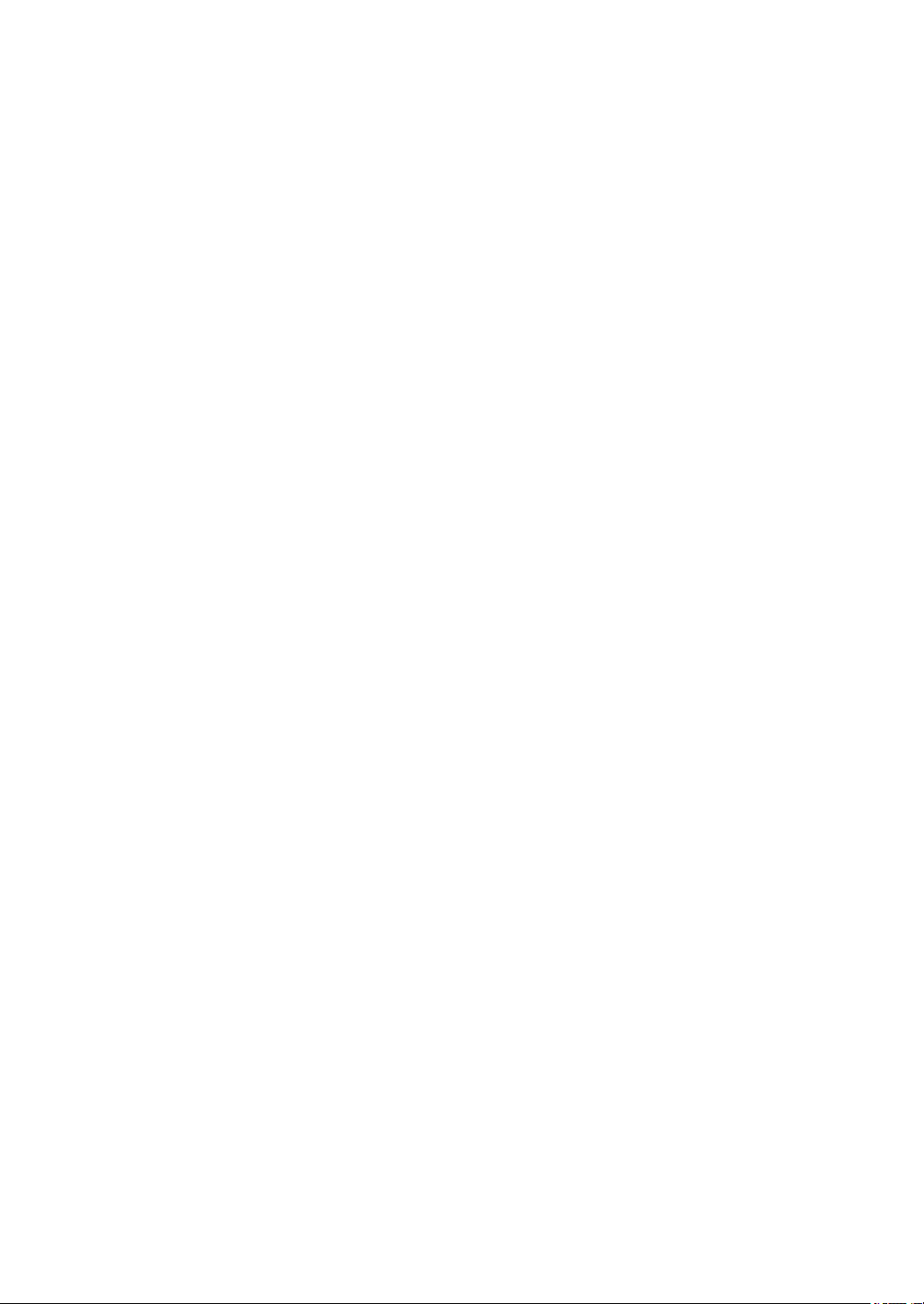
Avis d’exclusion de garanties (États-Unis et Canada)
LE OU LES CONCÉDANT(S) DE LICENCES DE BROTHER ET LEURS DIRECTEURS,
REPRÉSENTANTS, EMPLOYÉS OU AGENTS (COLLECTIVEMENT NOMMÉS CONCÉDANTS
DE LICENCES DE BROTHER) N’ASSURENT AUCUNE GARANTIE, EXPRESSE OU TACITE,
Y COMPRIS, MAIS NON DE FAÇON LIMITATIVE, LES GARANTIES TACITES DE QUALITÉ
MARCHANDE ET D’ADAPTATION À UN USAGE PARTICULIER, À L’ÉGARD DU LOGICIEL. LE
OU LES CONCÉDANT(S) DE LICENCES DE BROTHER N’ASSURENT AUCUNE GARANTIE
ET NE FONT AUCUNE DÉCLARATION À L’ÉGARD DE L’UTILISATION OU DES RÉSULTATS
DÉCOULANT DE L’UTILISATION DU LOGICIEL EN CE QUI CONCERNE L’EXACTITUDE, LA
PRÉCISION, LA FIABILITÉ, LA MISE À NIVEAU OU TOUT AUTRE ASPECT DE CE DERNIER.
LES RISQUES LIÉS AUX RÉSULTATS ET AUX PERFORMANCES DU LOGICIEL SONT
INTÉGRALEMENT ASSUMÉS PAR VOUS. L’EXCLUSION DES GARANTIES TACITES N’EST
PAS AUTORISÉE DANS CERTAINS ÉTATS DES ÉTATS-UNIS OU DANS CERTAINES
PROVINCES DU CANADA. L’EXCLUSION CI-DESSUS POURRAIT NE PAS S’APPLIQUER À
VOTRE CAS.
LE OU LES CONCÉDANT(S) DE LICENCES DE BROTHER NE PEUVENT EN AUCUN CAS
ÊTRE TENUS RESPONSABLES DES DOMMAGES ACCESSOIRES, ACCIDENTELS OU
INDIRECTS (Y COMPRIS LES DOMMAGES POUR LA PERTE DE BÉNÉFICES, LA PERTE
D’EXPLOITATION, LA PERTE D’INFORMATIONS COMMERCIALES OU AUTRE) DÉCOULANT
DE L’UTILISATION OU DE L’IMPOSSIBILITÉ D’UTILISER CE LOGICIEL MÊME SI LES
CONCÉDANTS DE LICENCES DE BROTHER ONT ÉTÉ AVISÉS DE LA POSSIBILITÉ DE CES
DOMMAGES. ÉTANT DONNÉ QUE CERTAINS ÉTATS DES ÉTATS-UNIS OU CERTAINES
PROVINCES DU CANADA N’AUTORISENT PAS L’EXCLUSION OU LA LIMITATION DE
RESPONSABILITÉ POUR LES DOMMAGES ACCESSOIRES OU ACCIDENTELS, LES
LIMITATIONS CI-DESSUS POURRAIENT NE PAS S’APPLIQUER À VOTRE CAS. DANS TOUS
LES CAS, LA RESPONSABILITÉ QUE LES CONCÉDANTS DE LICENCES DE BROTHER ONT
ENVERS VOUS À L’ÉGARD DES DOMMAGES RÉELS, QUELLE QU’EN SOIT L’ORIGINE ET
QUELLE QUE SOIT LA FORME DE L’ACTION (CONTRAT, TORT (Y COMPRIS LA
NÉGLIGENCE), ET LA RESPONSABILITÉ ASSOCIÉE AUX PRODUITS OU AUTRE), SERA
LIMITÉE À 50 $.
iv

Vous pouvez utiliser les fonctions suivantes
Connexion mobile
Utilisez Brother iPrint&Scan pour vérifier l'état
de l'appareil et accéder à diverses fonctions à
partir d'appareils mobiles.
Lorsque vous installez Brother iPrint&Scan
sur votre appareil mobile et que vous le
connectez à l'appareil, vous pouvez utiliser les
fonctions pratiques suivantes :
• Imprimer
Vous pouvez imprimer des photos, des
documents et des pages Web à partir de
votre appareil mobile. Vous pouvez
également imprimer des fichiers à partir de
divers services Web.
• Numériser
Vous pouvez numériser des photos et des
documents, et les enregistrer sur votre
appareil mobile.
• Copie
Vous pouvez utiliser votre appareil mobile
pour modifier les images numérisées
(recadrage et rotation d'images) puis les
imprimer à l'aide de votre appareil.
• Télécopieur
Pour plus d'informations
Guide d'impression/numérisation
mobile pour Brother iPrint&Scan:
solutions.brother.com/manuals
uu
Web Connect / Applis Brother
Numérisez et envoyez des images et des
fichiers vers des services Web populaires,
directement à partir de votre appareil.
Capturez et convertissez des informations
directement depuis votre appareil, sans
passer par un ordinateur.
Pour plus d'informations uu
Guide « Web Connect »:
solutions.brother.com/manuals
Vous pouvez envoyer par télécopie des
photos et des documents enregistrés sur
votre appareil mobile. Vous pouvez
également afficher sur votre appareil
mobile des télécopies qui ont été reçues
par l'appareil.
• Vérifier l'état de l'appareil
Vous pouvez vérifier les niveaux d'encre
restants et autres informations, et afficher
les solutions des erreurs.
v
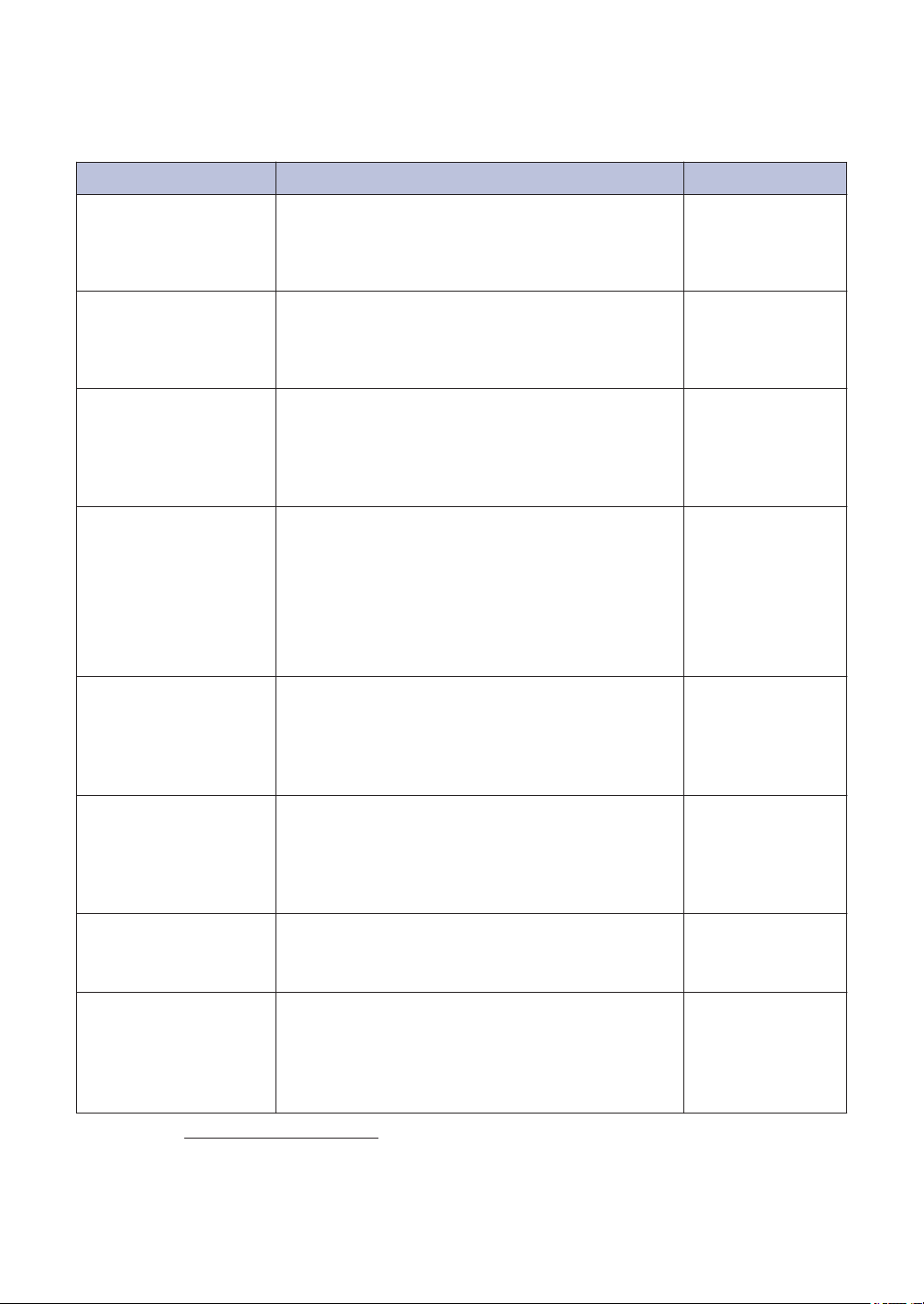
Présentation et emplacement des Guides de l'utilisateur
Quel guide? Que contient-il? Où est-il?
Guide de sécurité du
produit
Guide d'installation
rapide
Guide de l'utilisateur Maîtrisez les opérations élémentaires
Guide de l'utilisateur en
ligne
Guide « Web
Connect »
Veuillez commencer par lire ce guide. Lisez les
consignes de sécurité avant d'installer l'appareil.
Consultez ce guide pour les marques de
commerce et les limitations légales.
Suivez les instructions de configuration de
l'appareil et d'installation des pilotes et des
logiciels pour le système d'exploitation et le type
de connexion que vous utilisez.
d'impression PC, de numérisation, de copie et de
télécopie ainsi que les opérations d'entretien de
base de l'appareil. Consultez les conseils de
dépistage des pannes.
Ce guide inclut le contenu supplémentaire du
Guide de l'utilisateur.
Outre des informations sur les fonctionnalités
d'impression PC, de numérisation, de copie, de
télécopie ainsi que de Brother ControlCenter, des
informations sur l'utilisation de l'appareil en
réseau sont fournies.
Ce guide fournit des informations utiles sur
l'accès à des services Internet à partir de
l'appareil Brother, ainsi que sur le téléchargement
d'images, l'impression de données et l'envoi de
fichiers directement à des services Internet.
Imprimé / dans la
boîte
Imprimé / dans la
boîte
Imprimé / dans la
boîte
Fichier HTML et
PDF / Centre de
solutions Brother
Fichier PDF /
Centre de
solutions Brother
1
1
Guide AirPrint Ce guide explique comment utiliser AirPrint pour
imprimer depuis OS X v10.8.5.x ou ultérieur et
depuis votre iPhone, iPod touch, iPad ou un autre
périphérique iOS sur votre appareil Brother sans
installer de pilote d'imprimante.
Guide Google Cloud
Print
Guide d'impression/
numérisation mobile
pour Brother
iPrint&Scan
1
Visitez le site solutions.brother.com/manuals.
Ce guide explique comment utiliser les services
Google Cloud Print™ pour imprimer sur Internet.
Ce guide fournit des renseignements utiles pour
l'impression depuis votre appareil mobile, et la
numérisation depuis votre appareil Brother sur
votre appareil mobile connecté à un réseau
Wi‑Fi®.
Fichier PDF /
Centre de
solutions Brother
Fichier PDF /
Centre de
solutions Brother
Fichier PDF /
Centre de
solutions Brother
1
1
1
vi
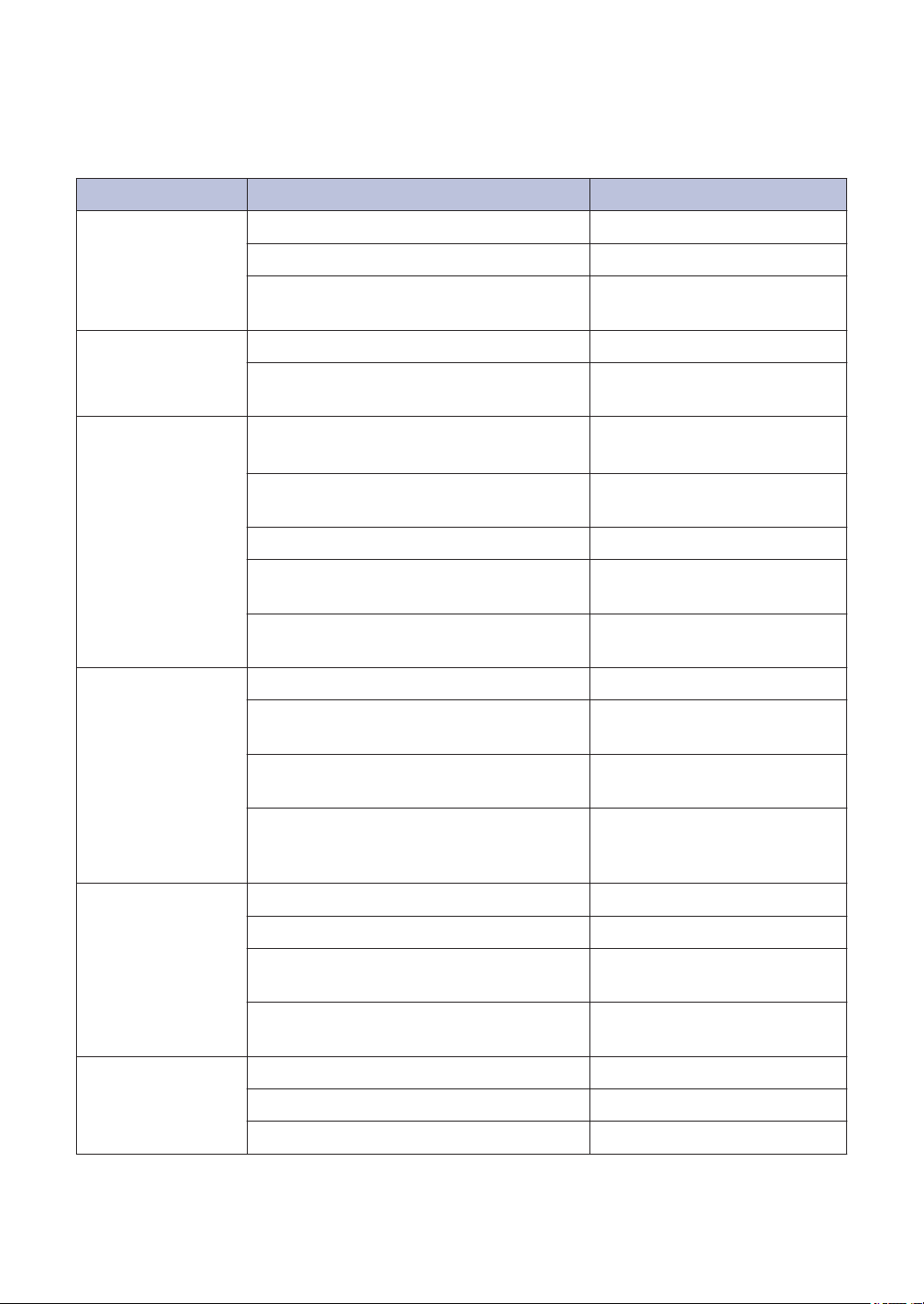
Opérations de base et instructions
Le contenu du Guide de l'utilisateur est également inclus dans le Guide de l'utilisateur en ligne
avec plus de détails.
Fonctions Contenu Guide
Installation Charger du papier Guide de l'utilisateur
Connecter l'appareil à votre ordinateur Guide d'installation rapide
Connecter l'appareil à votre appareil
mobile
Copie Copier un document Guide de l'utilisateur
Divers types de copies (copies recto
verso, etc.)
Impression Imprimer à partir de votre ordinateur
(Windows®/Macintosh)
Imprimer à partir de votre appareil mobile
(Brother iPrint&Scan)
Imprimer à l'aide de la fonction AirPrint Guide AirPrint
Imprimer à l'aide de la fonction Google
Cloud Print
Imprimer des données téléchargées
depuis un service infonuagique
Télécopie Envoyer et recevoir une télécopie Guide de l'utilisateur
Transférer une télécopie à votre
ordinateur
Envoyer et recevoir une télécopie à l'aide
de votre ordinateur
Guide d'installation rapide
Guide de l'utilisateur en ligne
Guide de l'utilisateur
Guide d'impression/
numérisation mobile
Guide Google Cloud Print
Guide « Web Connect »
Guide de l'utilisateur en ligne
Guide de l'utilisateur
Envoyer et afficher une télécopie à l'aide
de votre appareil mobile (Brother
iPrint&Scan)
Numérisation Numériser à partir de l'appareil Guide de l'utilisateur
Numériser à partir de votre ordinateur Guide de l'utilisateur
Numériser à partir de votre appareil
mobile (Brother iPrint&Scan)
Enregistrer les données numérisées sur
un service infonuagique
Informations
complémentaires
Messages d'erreur Guide de l'utilisateur
Dépannage Guide de l'utilisateur
Caractéristiques techniques Guide de l'utilisateur en ligne
Guide d'impression/
numérisation mobile
Guide d'impression/
numérisation mobile
Guide « Web Connect »
vii
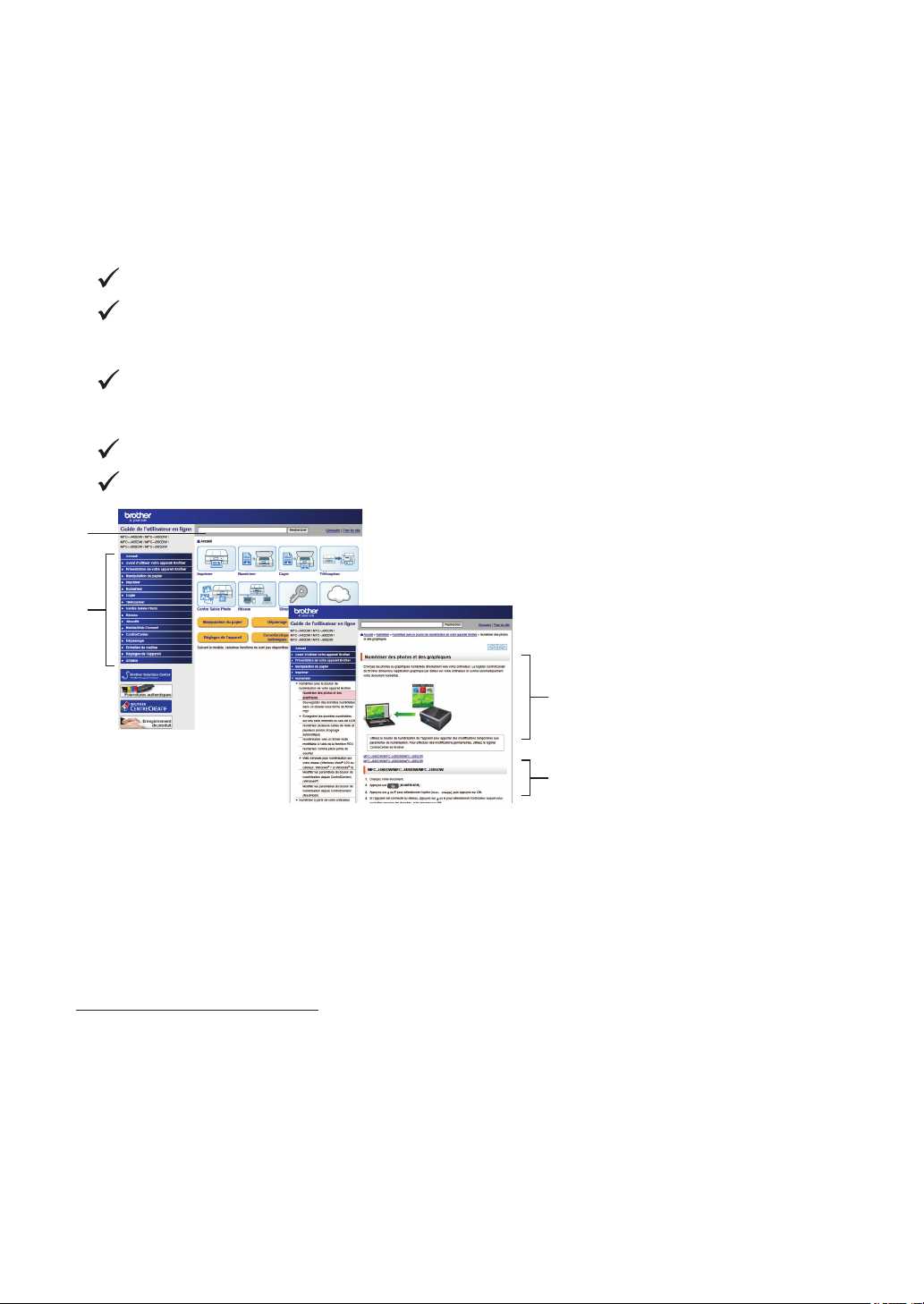
Le Guide de l'utilisateur en ligne vous aide à tirer
1
2
3
4
le meilleur parti de votre appareil
Nous espérons que vous avez trouvé ce guide utile. Pour plus d'informations sur les fonctions de
votre appareil, nous vous invitons à consulter notre Guide de l'utilisateur en ligne. Il inclut les
éléments suivants :
Navigation plus rapide!
Zone de recherche
Index de navigation dans un volet distinct
Complet!
Tous les sujets dans un seul guide
Mise en page simplifiée!
Instructions pas à pas
Description sommaire de la fonction dans le haut de la page
1. Zone de recherche
2. Navigation
3. Résumé
4. Procédure étape par étape
Pour afficher les guides de l’utilisateur en ligne
Pour afficher le Guide de l'utilisateur en ligne et les autres guides disponibles, visitez le site
solutions.brother.com/manuals.
Pour les utilisateurs de Windows® uniquement : vous pouvez également accéder aux guides de
votre appareil à l'aide des Utilitaires Brother. L'outil Utilitaires Brother est fourni dans l'installation
standard et, une fois qu'il est installé, vous pouvez y accéder sur votre Bureau en tant que
raccourci ou depuis le menu Démarrer de Windows®.
viii
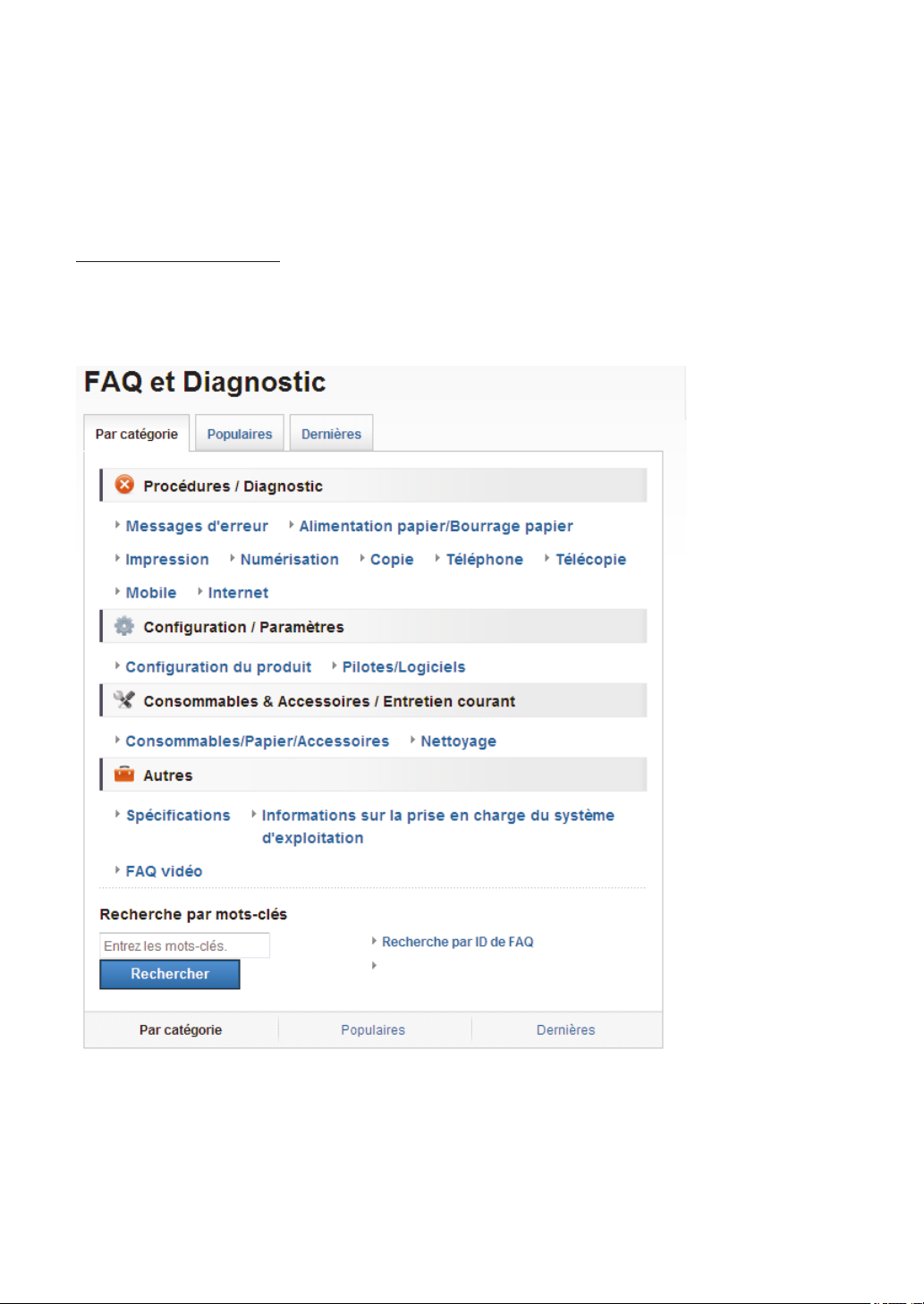
Vous avez des questions ou vous rencontrez des problèmes ? Consultez nos FAQ, nos solutions et nos vidéos en ligne.
Accédez à la page des FAQ et du dépistage des pannes de votre modèle sur le Centre de
solutions Brother à l'adresse
http://support.brother.com
• Fournit plusieurs méthodes de recherche
• Affiche des questions connexes pour plus d'informations
• Reçoit des mises à jour régulières basées sur les réactions des clients
Le Centre de solutions Brother étant mis à jour régulièrement, cette capture d'écran peut être
modifiée sans préavis.
ix
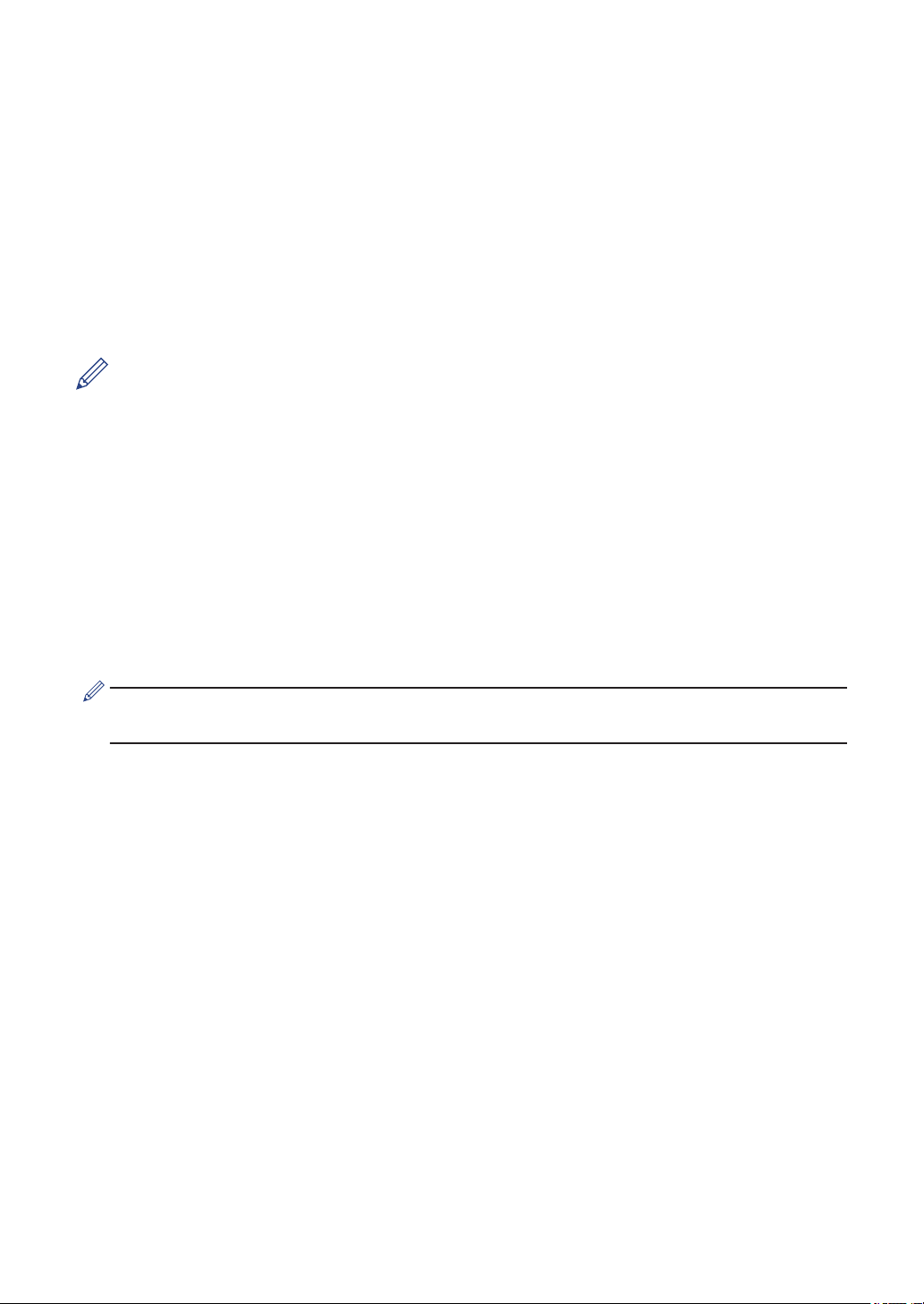
Définitions des remarques
Les symboles et conventions suivants sont utilisés dans ce guide de l’utilisateur :
IMPORTANT
IMPORTANT indique une situation potentiellement dangereuse qui, si elle n’est pas évitée,
peut provoquer des dommages matériels ou une perte de fonctionnalité du produit.
REMARQUE
Les REMARQUE précisent l'environnement d'exploitation, les conditions d'installation ou des
conditions d'utilisation spéciales.
Les icônes de conseils offrent des trucs pratiques et des informations supplémentaires.
Caractères gras
Les caractères gras permettent d’identifier des boutons sur le panneau de commande de
l’appareil ou à l’écran de l’ordinateur.
Caractères en italique
Les caractères italiques mettent en valeur un point important ou signalent un sujet connexe.
[Courier New]
La police de caractère Courier New identifie les messages qui s’affichent à l’écran ACL de
l’appareil.
• Les illustrations de ce Guide de l'utilisateur proviennent pour la plupart du modèle
MFC-J480DW.
x
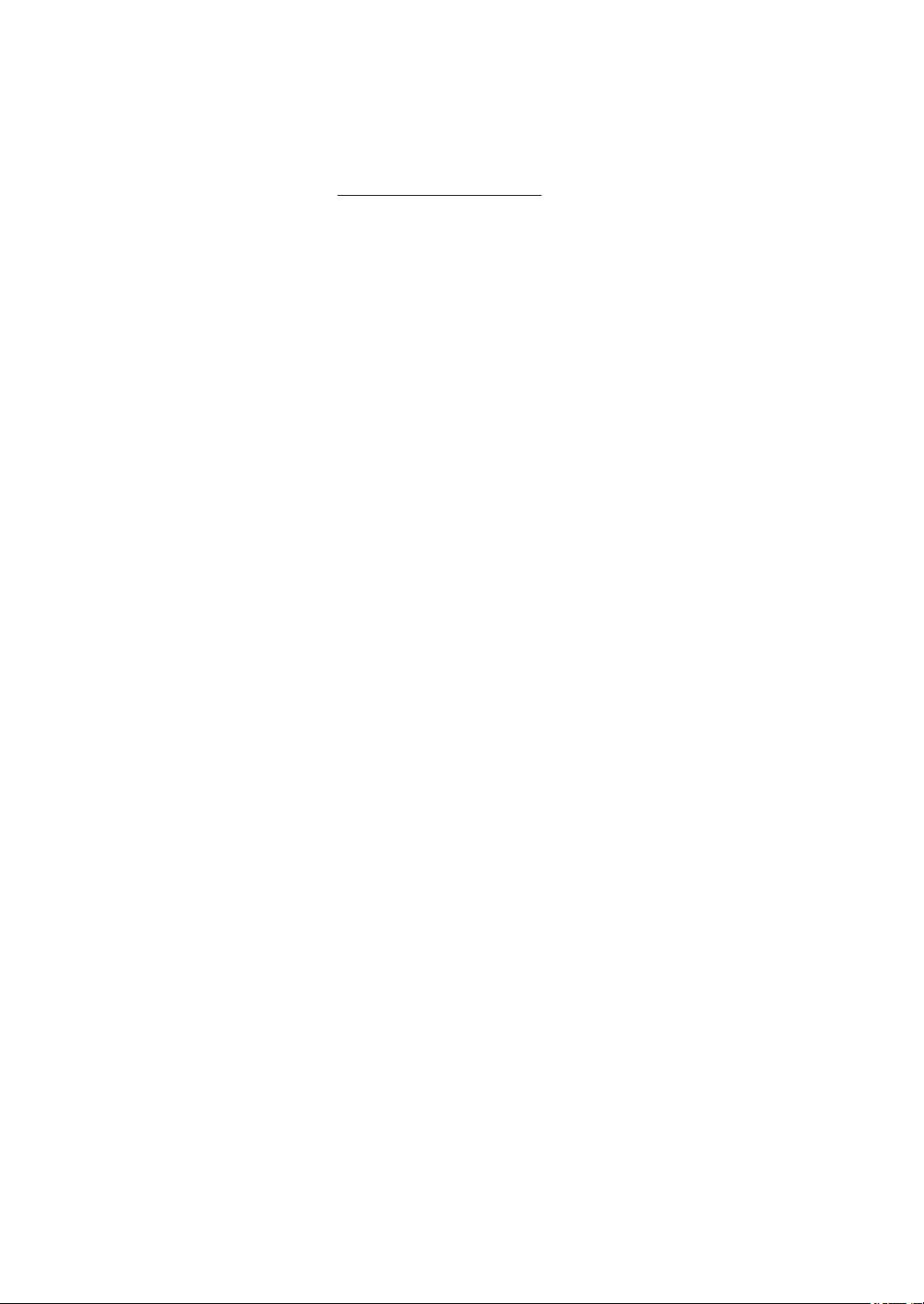
Pour obtenir les plus récentes mises à jour de pilotes
Accédez à la page Téléchargements de votre modèle dans le Brother Solutions Center (Centre
de solutions Brother) à l’adresse
Pour maintenir les fonctionnalités de votre appareil à jour, visitez ce site pour télécharger les plus
récentes mises à niveau du microprogramme.
http://support.brother.com pour télécharger les pilotes.
Avis de compilation et de publication
Ce guide a été compilé et publié sous la supervision de Brother Industries, Ltd. et couvre les
descriptions et les spécifications des produits les plus récents.
Le contenu du présent guide et les caractéristiques de ce produit peuvent être modifiés sans
préavis.
La société Brother se réserve le droit d’apporter des modifications sans préavis aux
caractéristiques techniques et aux informations contenues dans la documentation. Elle ne saurait
être tenue responsable de quelque dommage que ce soit (y compris des dommages consécutifs)
résultant de la confiance accordée aux informations présentées, y compris, mais sans limitation,
les erreurs typographiques ou autres en rapport avec la publication.
xi
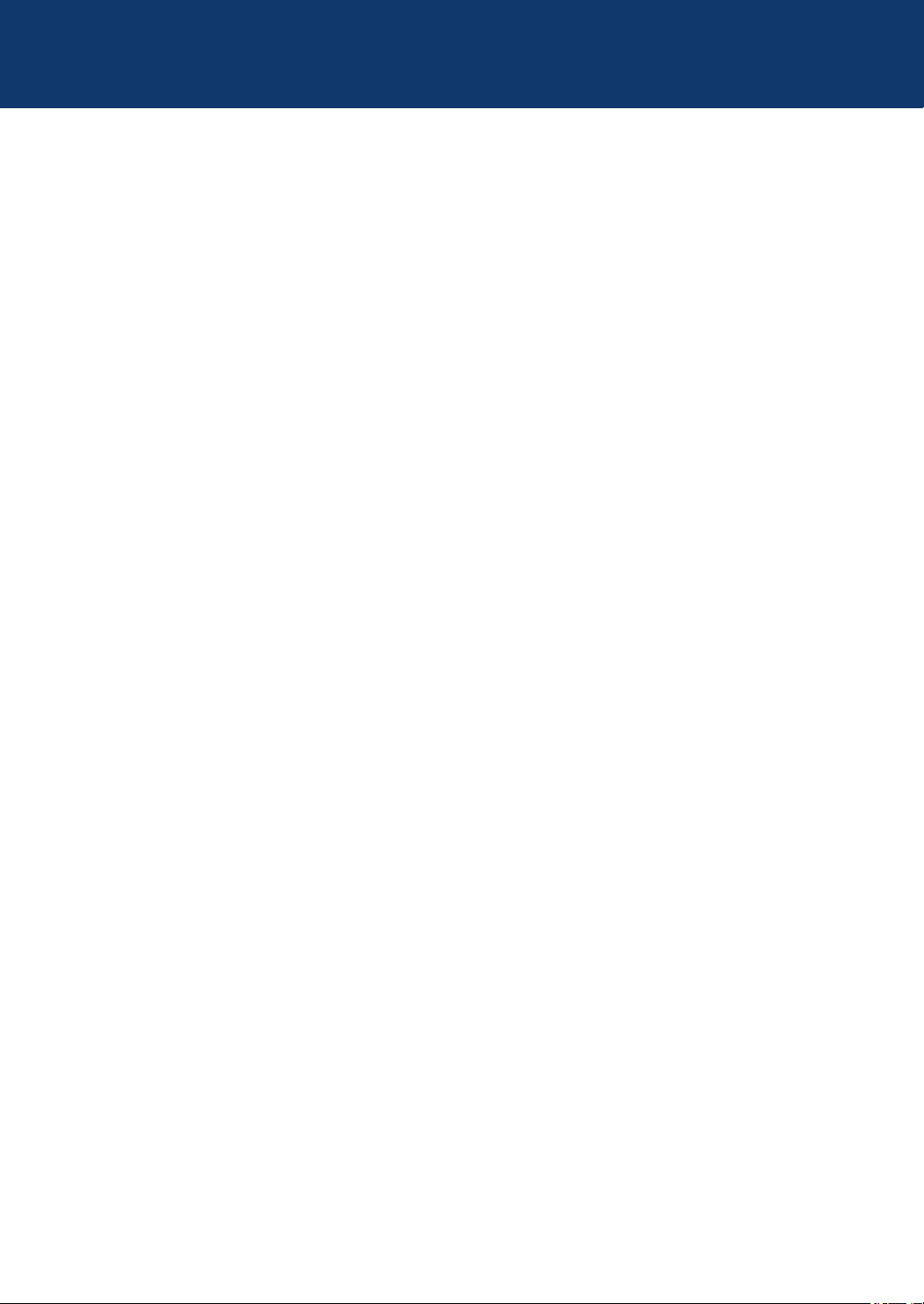
Table des matières
Guide de l'utilisateur
Informations générales....................................................................................... 1
1
Description du panneau de commande.....................................................................1
Présentation de l'écran ACL......................................................................................5
Accéder aux utilitaires Brother (Windows®) ..............................................................6
Désinstaller le logiciel Brother et les pilotes (Windows®) ................................6
Manipulation du papier....................................................................................... 7
2
Charger du papier......................................................................................................7
Charger du papier dans le bac à papier ..........................................................7
Modification du paramètre de vérification du format de papier........................9
Modifier le format et le type de papier .....................................................................10
Support d’impression recommandé.........................................................................10
Manipuler et utiliser les supports d'impression........................................................11
Imprimer............................................................................................................. 12
3
Imprimer à partir de votre ordinateur.......................................................................12
Imprimer un document (Macintosh) ...............................................................12
Imprimer un document (Windows®)...............................................................12
Imprimer automatiquement sur les deux côtés du papier (impression
recto-verso automatique) (Windows®)...........................................................12
Imprimer plusieurs pages sur une seule feuille de papier (N en 1)
(Windows®)....................................................................................................13
Imprimer des photos à partir de ControlCenter4 (Windows®) .......................14
Copie .................................................................................................................. 15
4
Copier un document ................................................................................................15
Paramètres de copie ...............................................................................................16
Options de copie............................................................................................16
Numériser........................................................................................................... 18
5
Numériser à partir de votre ordinateur (Windows®) ................................................18
Numériser avec le mode Accueil de ControlCenter4 (Windows®).................18
Numériser avec le bouton de numérisation de votre appareil Brother ....................19
Numériser avec le bouton de numérisation de l’appareil...............................19
Télécopieur ........................................................................................................ 21
6
Avant de télécopier..................................................................................................21
Régler votre identification de poste ...............................................................21
xii

Interférences sur la ligne téléphonique/VoIP.................................................21
Modes de réception .......................................................................................22
Sélectionner le mode de réception adéquat ..................................................22
Configurer la durée de la sonnerie F/T (pseudo sonnerie/sonnerie
double)...........................................................................................................25
Configurer le nombre de sonneries nécessaires pour que l’appareil
réponde (Durée de sonnerie).........................................................................25
Mémoriser des numéros..........................................................................................26
Mémoriser des numéros de carnet d'adresses..............................................26
Modifier ou supprimer des noms ou des numéros de carnet d'adresses ......26
Services téléphoniques et appareils externes.........................................................28
Messagerie vocale.........................................................................................28
Sonnerie spéciale .........................................................................................28
VoIP (Voice Over Internet Protocol) ...............................................................28
Branchement d'un répondeur téléphonique externe......................................28
Téléphones externes et téléphones supplémentaires ...................................28
Télécopie à l'aide de votre appareil.........................................................................29
Envoyer une télécopie ...................................................................................29
Télécopie à l’aide de votre ordinateur (PC-FAX).....................................................31
Envoyer des télécopies depuis votre ordinateur............................................31
Recevoir des télécopies sur votre ordinateur (Windows® uniquement) ........31
Entretien périodique ......................................................................................... 33
A
Nettoyer le scanner .................................................................................................33
Vérifier la qualité d’impression.................................................................................33
Vérifier l’alignement d’impression depuis votre appareil Brother.............................35
Dépannage......................................................................................................... 36
B
Identifier le problème...............................................................................................36
Messages d'erreur et d'entretien .............................................................................38
Transférer vos télécopies ou le journal des télécopies..................................43
Dépistage des pannes de la configuration d'un LAN sans fil ..................................45
Codes d'erreur du rapport WLAN ..................................................................45
Problèmes avec le télécopieur et le téléphone........................................................47
Dépannage des autres problèmes de télécopie ............................................48
Problèmes d'impression ou de numérisation...........................................................51
Dépannage des autres problèmes d'impression............................................53
Bourrages de document et bourrages papier..........................................................55
Bourrages de document ................................................................................55
Bourrage d'imprimante ou bourrage papier ...................................................56
Annexe ............................................................................................................... 63
C
Entrer du texte sur votre appareil Brother ...............................................................63
Spécifications des consommables ..........................................................................65
xiii
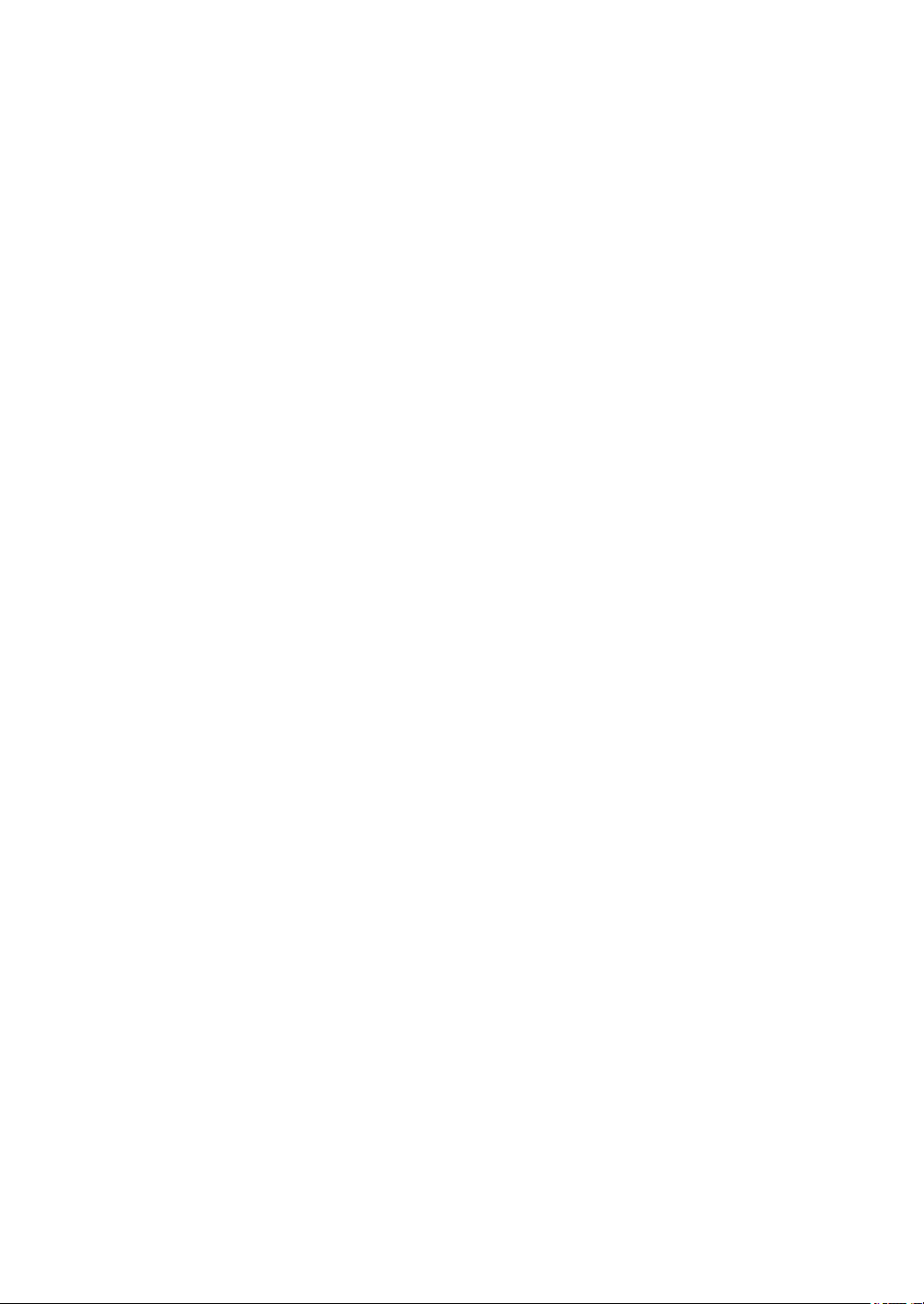
Index................................................................................................................... 67
D
xiv
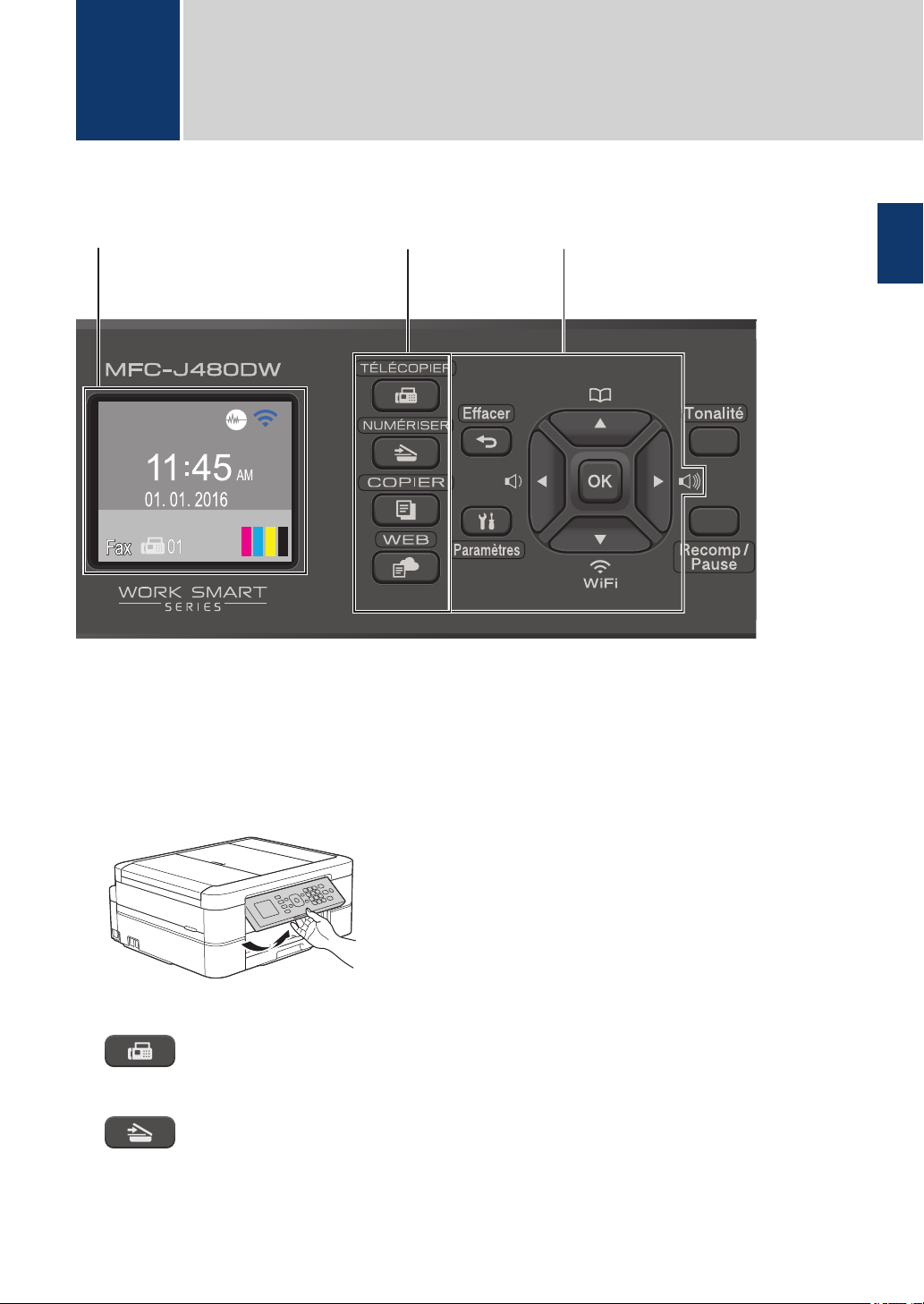
32
1
Informations générales
1
Description du panneau de commande
1
Informations générales
1. 1,8 po Écran à cristaux liquides (ACL)
Affiche des messages pour vous aider à configurer et utiliser l'appareil.
Vous pouvez ajuster l'angle du panneau de commande en le soulevant.
2. Boutons de mode
TÉLÉCOPIER
Appuyez pour passer en mode FAX.
NUMÉRISER
Appuyez pour passer en mode NUMÉRISER.
1
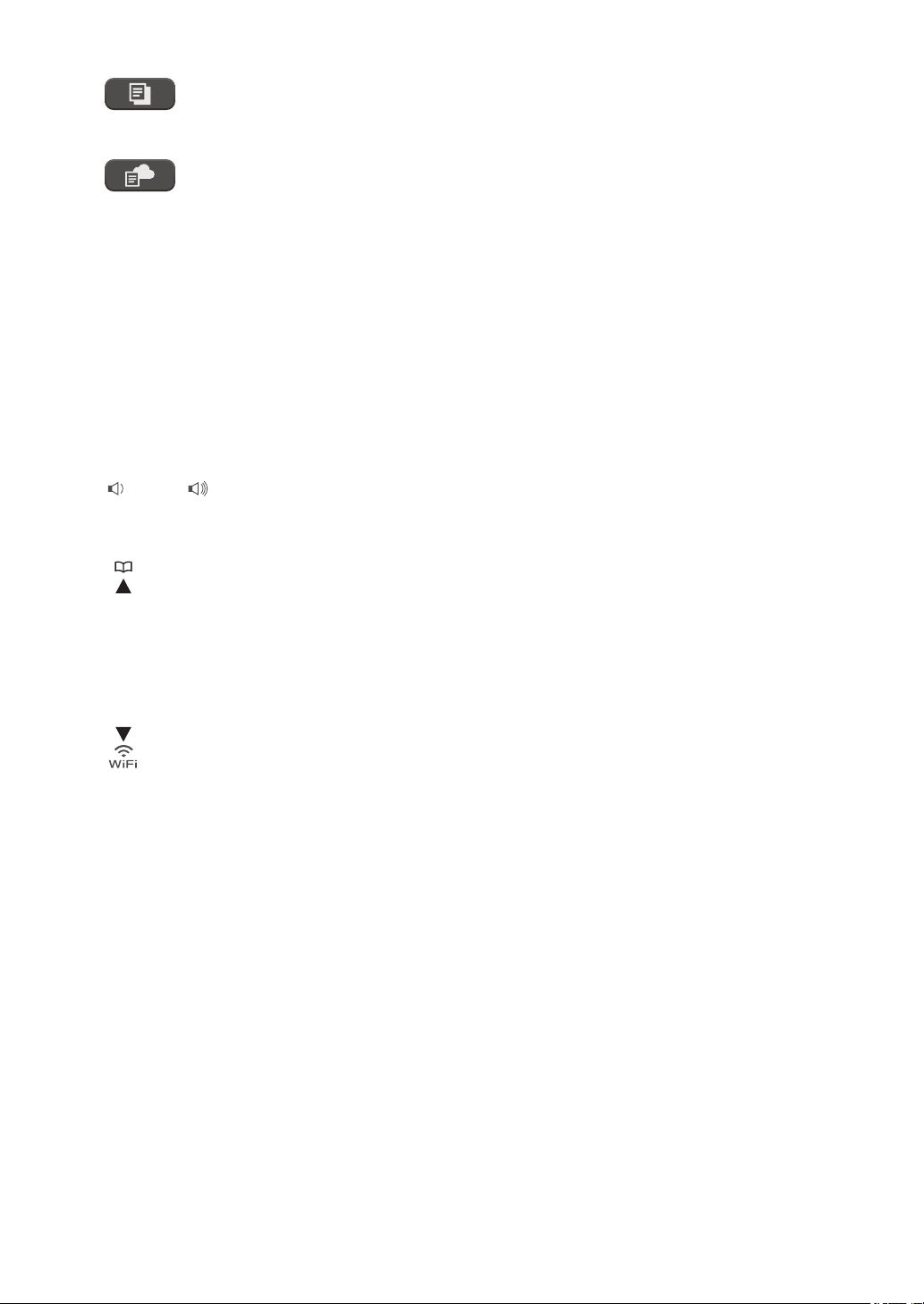
COPIER
Appuyez pour passer en mode COPIE.
WEB
Appuyez pour passer en mode WEB.
3. Boutons de paramètres
Effacer
Appuyez pour supprimer des caractères ou pour revenir au niveau de menu précédent.
Paramètres
Appuyez pour accéder au menu principal.
OK
Appuyez pour choisir un paramètre.
d ou c
Appuyez pour régler le volume de la sonnerie pendant que l'appareil est inactif.
• Appuyez pour enregistrer des numéros abrégés et des numéros de groupe dans la
mémoire de l'appareil.
• Appuyez pour rechercher et composer des numéros enregistrés dans la mémoire de
l'appareil.
Appuyez pour configurer les paramètres sans fil pendant que l'appareil est inactif.
a ou b
Appuyez pour faire défiler les menus et les options.
d ou c
Appuyez pour déplacer le curseur vers la gauche ou la droite sur l'écran ACL.
2
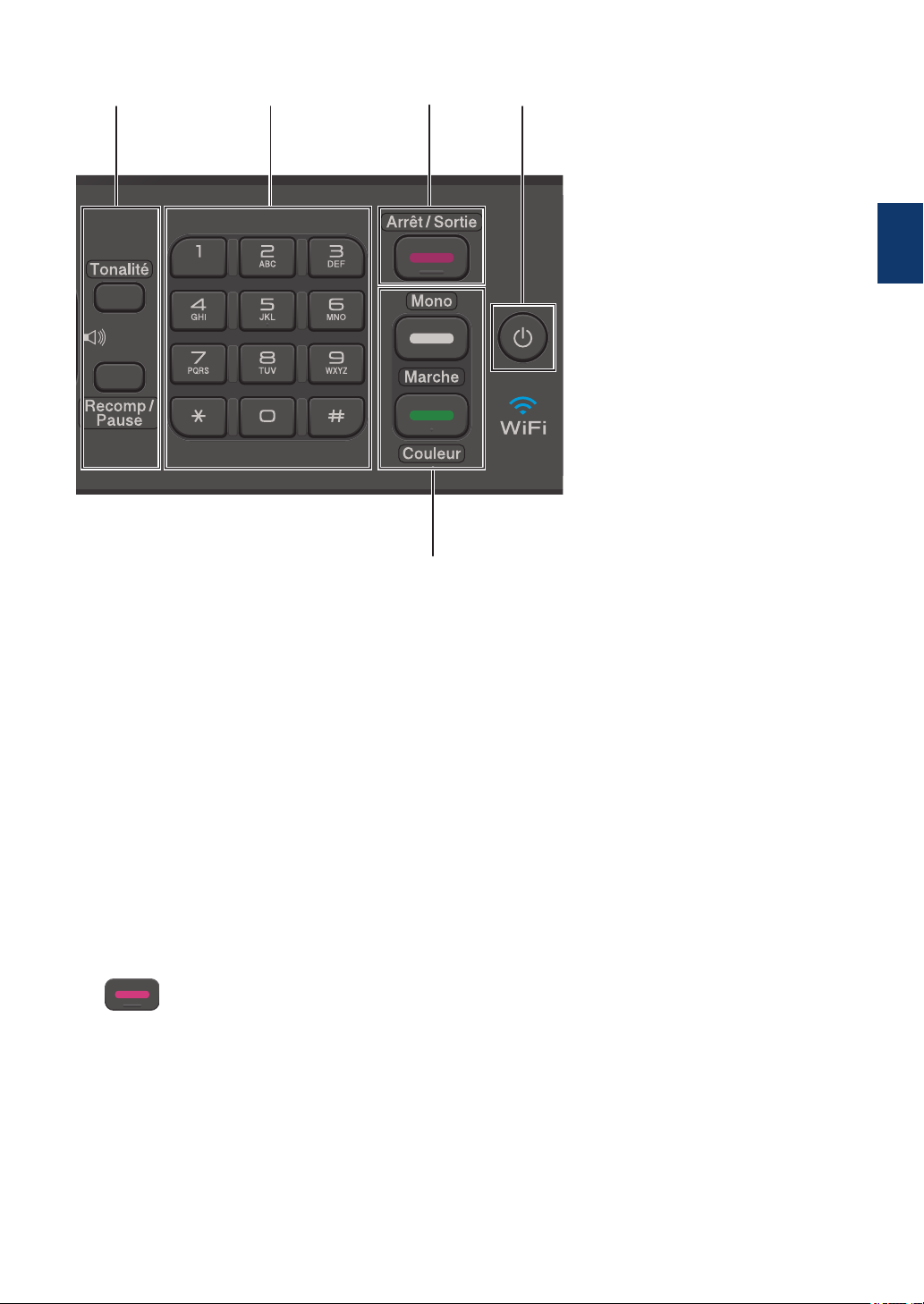
54
8
76
4. Boutons de téléphone
Tonalité
Appuyez avant de composer le numéro pour vérifier qu'un télécopieur répond, puis
appuyez sur Mono Marche ou Couleur Marche.
Si l'appareil est en mode Fax/Tél (F/T) et que vous décrochez le combiné d'un téléphone
externe pendant une sonnerie F/T (pseudo-sonnerie double rapide), appuyez sur Tonalité
pour parler.
1
Informations générales
Recomp/Pause
• Appuyez pour composer les 30 derniers numéros que vous avez appelés.
• Appuyez pour insérer une pause lors de la composition de numéros.
5. Pavé numérique
• À utiliser pour composer des numéros de télécopieur et de téléphone.
• À utiliser comme clavier pour entrer du texte ou des caractères.
6.
• Appuyez pour arrêter une opération.
• Appuyez pour quitter un menu.
Arrêt / Sortie
3

7. Marche/Arrêt
Appuyez sur pour allumer l'appareil.
Maintenez la touche enfoncée pour éteindre l'appareil. L'écran ACL affiche [Fermer],
puis reste allumé quelques secondes avant de s'éteindre. Si vous avez raccordé un
téléphone externe ou un répondeur automatique, celui-ci est toujours disponible.
Lorsqu'il est éteint à l'aide de la touche , l'appareil continue à nettoyer périodiquement la
tête d'impression pour garantir la qualité d'impression. Pour prolonger la durée de vie de la
tête d'impression, optimiser la performance des cartouches d'encre et maintenir la qualité
d'impression, laissez l'appareil branché à une source d'alimentation en permanence.
8. Boutons de démarrage
Mono Marche
• Appuyez pour commencer à envoyer des télécopies en noir et blanc.
• Appuyez pour commencer à effectuer des copies en noir et blanc.
• Appuyez pour commencer à numériser des documents (en couleur ou en noir et blanc
selon le paramètre de numérisation).
Couleur Marche
• Appuyez pour commencer à envoyer des télécopies en couleur.
• Appuyez pour commencer à effectuer des copies en couleur.
• Appuyez pour commencer à numériser des documents (en couleur ou en noir et blanc
selon le paramètre de numérisation).
4

Présentation de l'écran
01. 01. 2016
FaxFax
0101
AM
1
346
2
5
ACL
Cet écran affiche l'état de l'appareil quand ce
dernier est inactif. Cet écran Page d'accueil
est également appelé l'écran du mode Prêt.
Lorsqu'il s'affiche, cela signifie que votre
appareil est prêt pour la commande suivante.
3. Encre
Affiche le volume d'encre disponible.
Lorsqu'une cartouche d'encre arrive en fin
de vie ou a un problème, une icône
d'erreur s'affiche sur la couleur d'encre
concernée.
4. Date et heure
Affiche la date et l'heure réglées sur votre
appareil.
5. Télécopies en mémoire
Affiche le nombre de télécopies reçues qui
ont été mises en mémoire.
6. Mode de réception
Affiche le mode de réception actuel.
• [Fax] (Fax seulement)
• [F/T] (Fax/Tél)
1
Informations générales
1. Mode silencieux
L'icône (Mode silencieux) apparaît
lorsque le réglage [Mode Silence] est
défini sur [Activé].
Le réglage du mode silencieux permet de
réduire le bruit d'impression. Lorsqu'il est
activé, la vitesse d'impression diminue.
2. État de la connexion sans fil
Chaque icône dans le tableau suivant
indique l'état du réseau sans fil.
Le paramètre sans fil est
désactivé.
Le réseau sans fil est connecté.
Un indicateur à trois niveaux sur
l'écran ACL affiche l'intensité
actuelle du signal sans fil.
Impossible de détecter le point
d'accès sans fil.
• [Rép] (Répondeur externe)
• [Man] (Manuel)
Lorsque la sonnerie spéciale est activée,
l'écran ACL affiche [SD].
Vous pouvez configurer les paramètres
sans fil en appuyant sur sur le
panneau de commande. Pour plus
d'informations uu Guide d'installation
rapide
5
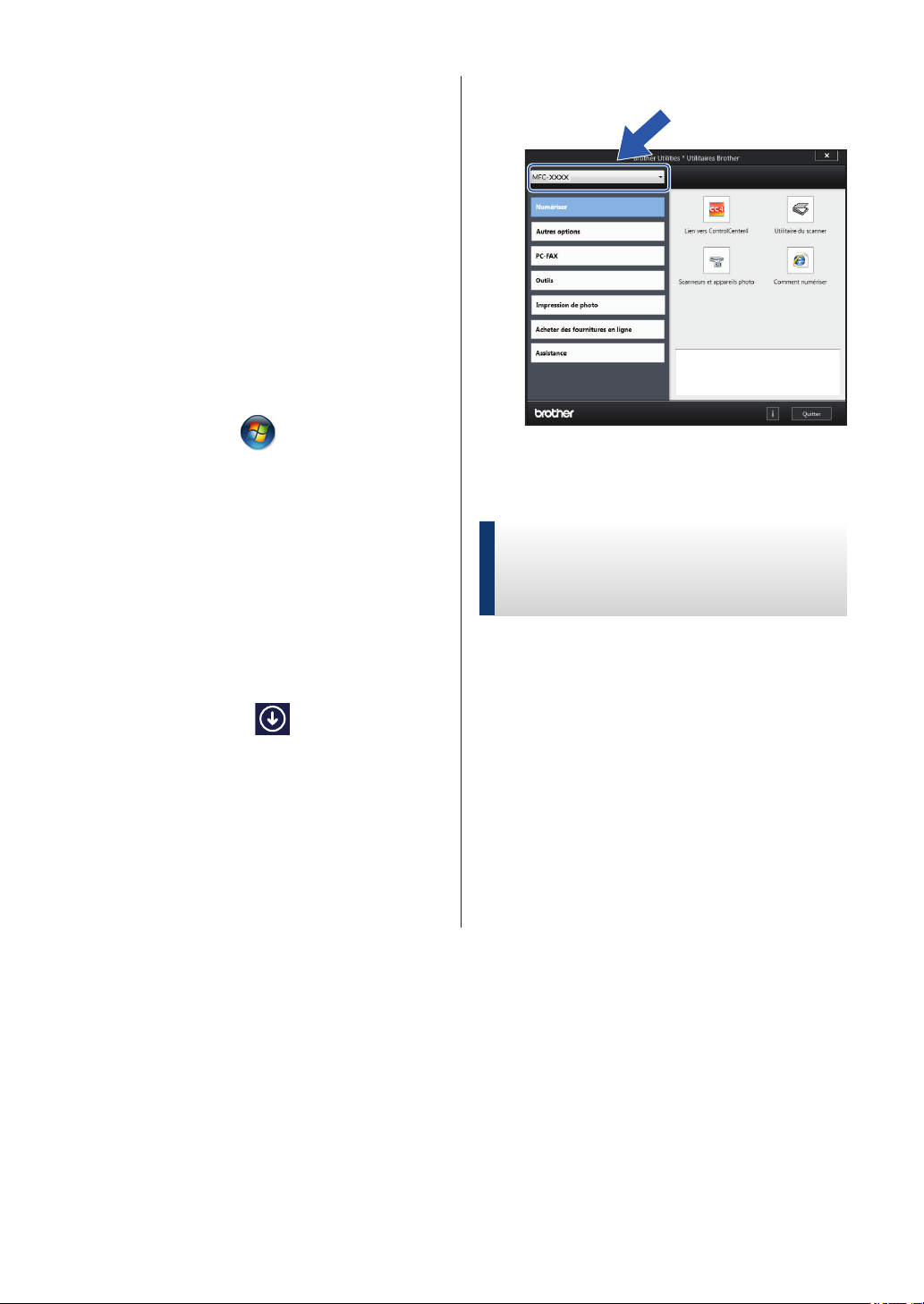
Accéder aux utilitaires Brother (Windows®)
Brother Utilities est un programme de
lancement d'applications qui permet d'accéder
facilement à toutes les applications Brother
installées sur votre ordinateur.
Effectuez l’une des opérations
1
suivantes :
• (Windows® XP, Windows Vista® et
Windows® 7)
Cliquez sur (Démarrer) > Tous
les programmes > Brother >
Brother Utilities.
• (Windows ® 8)
Appuyez ou cliquez sur
(Brother Utilities) dans l'écran
Accueil ou sur le bureau.
Sélectionnez votre appareil.
2
Choisissez l'opération que vous
3
souhaitez utiliser.
Désinstaller le logiciel
Brother et les pilotes
(Windows®)
• (Windows ® 8,1)
Déplacez votre souris vers l'angle
inférieur gauche de l'écran Accueil
et cliquez sur (si vous utilisez un
appareil à fonctionnement tactile,
faites glisser le doigt de haut en bas
sur l'écran Accueil pour appeler
l'écran Applications).
Si l’écran Applications s’affiche,
appuyez ou cliquez sur (Brother
Utilities).
Démarrez (Brother Utilities).
1
Cliquez sur la liste déroulante puis
2
sélectionnez votre nom de modèle (s'il
n'a pas déjà été sélectionné). Cliquez
sur Outils dans la barre de navigation
de gauche, puis cliquez sur
Désinstaller.
Suivez les instructions de la boîte de
dialogue pour désinstaller les logiciels et
les pilotes.
6
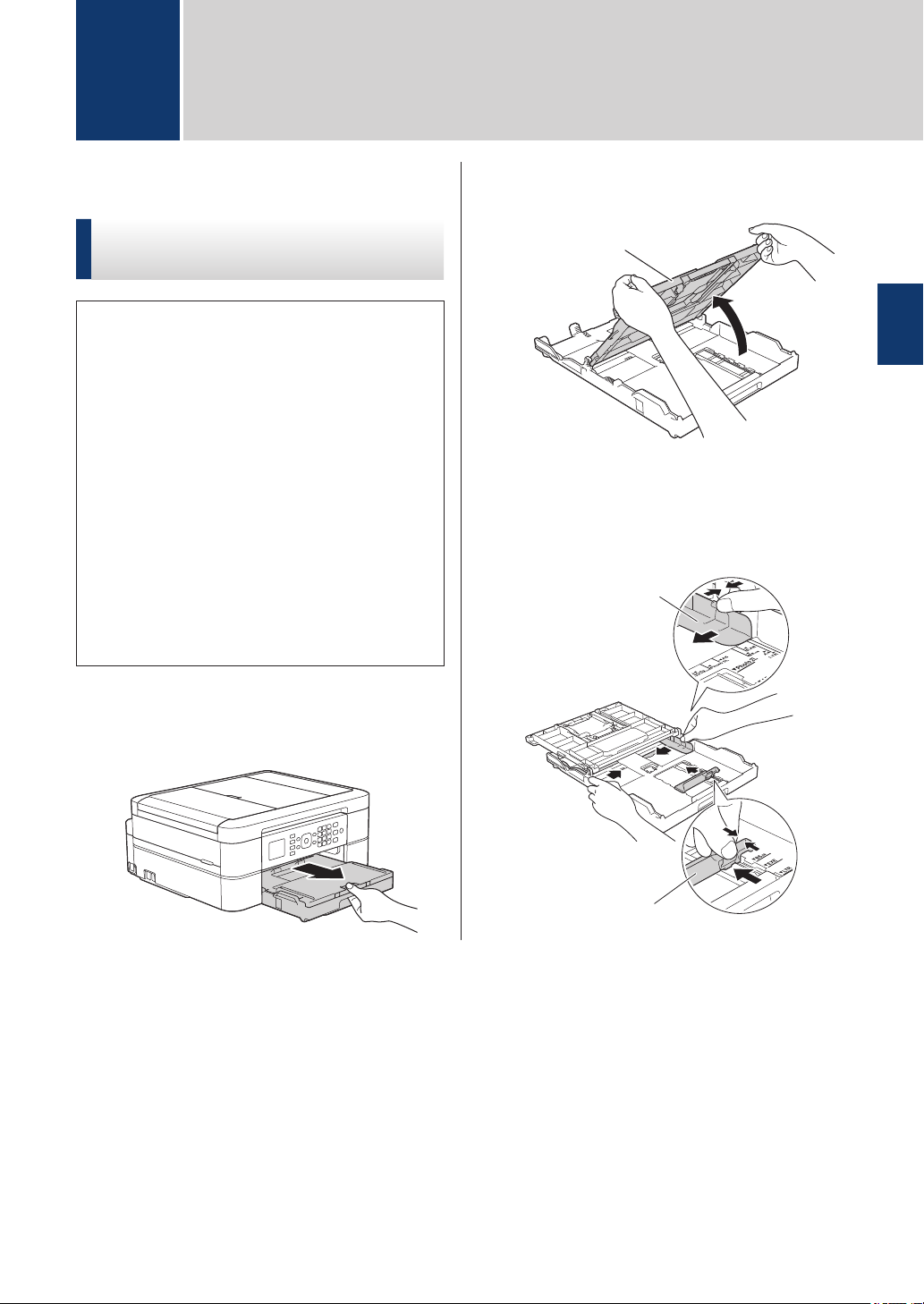
1
1
2
2
Manipulation du papier
Charger du papier
Charger du papier dans le bac à papier
• Si le réglage [Vérifier papier] est
réglé sur [Activé] et que vous retirez
le bac à papier de l'appareil, un
message s'affiche sur l'écran ACL et
vous demande si vous souhaitez
modifier le type et le format de papier.
Modifiez les paramètres de format et de
type de papier si nécessaire, en suivant
les instructions qui s'affichent à l'écran.
• Ne chargez qu'un seul format et type de
papier à la fois dans le bac à papier.
• Lorsque vous chargez du papier de
format différent dans le bac, vous devez
modifier le réglage du format de papier
sur l'appareil ou l'ordinateur.
Ouvrez le couvercle du bac de sortie
2
(1).
Appuyez sans forcer sur les guides de
3
largeur du papier (1) puis sur les guides
de longueur du papier (2) puis faites-les
glisser en fonction du format du papier.
2
Manipulation du papier
Retirez complètement le bac à papier de
1
l'appareil.
7

Lorsque vous utilisez du papier de format
1
1
Légal, appuyez sur le bouton d'extension
du bac à papier carré (1) et faites glisser
le bac à papier jusqu'à ce que le bouton
d'extension se verrouille dans l'orifice
LGL carré.
IMPORTANT
• Prenez soin de ne pas pousser le papier
trop loin; il pourrait se soulever à l’arrière
du bac et occasionner des problèmes
d’alimentation du papier.
• Des bourrages papier peuvent se produire
si vous chargez plus de 20 feuilles de
papier Photo 2L (5 x 7 po)/(13 x 18 cm).
Ventilez bien la pile de papier.
4
Chargez avec précaution le papier dans
5
le bac à papier en tournant la face à
imprimer vers le bas.
Assurez-vous que le papier repose bien
à plat dans le bac et que le guide de
longueur du papier (1) touche les bords
du papier.
Pour ajouter du papier avant que le bac
ne soit vide, retirez le papier du bac et
combinez-le avec le papier que vous
ajoutez. Veillez à toujours bien ventiler la
pile de papier pour éviter que l'appareil
n'entraîne plusieurs pages à la fois.
8

Ajustez sans forcer les guides de
1
2
1
6
largeur du papier (1) en fonction du
papier.
Assurez-vous que les guides-papier
touchent les bords du papier.
Fermez le couvercle du bac de sortie.
7
Poussez lentement le bac à papier
jusqu'à ce qu'il soit complètement
introduit dans l'appareil.
Modification du paramètre de vérification du format de papier
Si le réglage de vérification du papier est
réglé sur [Activé] et que vous retirez le bac
à papier de l'appareil, un message s'affiche
sur l'écran ACL et vous demande si vous
souhaitez modifier le réglage de type et de
format de papier.
Le réglage par défaut est [Activé].
Appuyez sur Paramètres.
1
Appuyez sur a ou b pour sélectionner
2
l'élément suivant :
a. Sélectionnez [Prog. Général].
Appuyez sur OK.
b. Sélectionnez [Vérifier
papier]. Appuyez sur OK.
2
Manipulation du papier
Tout en retenant le bac à papier dans
8
l'appareil, tirez sur le support papier (1)
jusqu’à ce qu'il se verrouille en place
puis dépliez le volet du support papier
(2).
c. Sélectionnez [Activé] ou
[Désactivé]. Appuyez sur OK.
Appuyez sur Arrêt / Sortie.
3
Renseignements connexes
• Messages d'erreur et d'entretien uu page
38
9
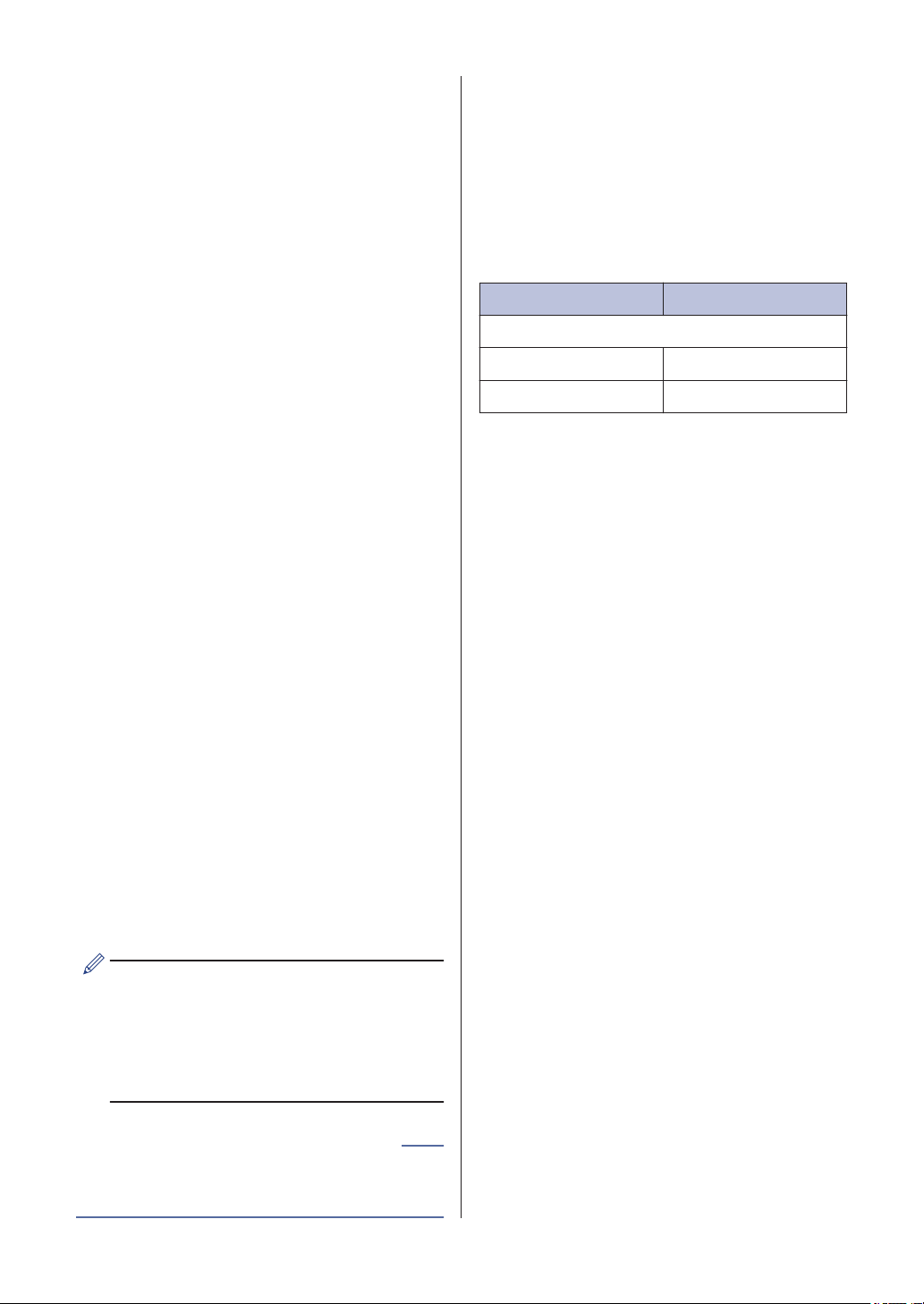
Modifier le format et le
Support d’impression
type de papier
Configurez les paramètres de format et de
type de papier pour le bac à papier.
• Pour obtenir la meilleure qualité
d’impression possible, réglez l’appareil
pour le type de papier que vous utilisez.
• Si vous chargez un autre format de papier
dans le bac, vous devez en même temps
modifier le réglage du format de papier sur
l'écran ACL.
Appuyez sur Paramètres.
1
Appuyez sur a ou b pour sélectionner
2
l'élément suivant :
a. Sélectionnez [Prog. Général].
Appuyez sur OK.
b. Sélectionnez [Type papier].
Appuyez sur OK.
c. Sélectionnez [Papi.
Ordinaire], [Papi. jet
encre], [Brother BP71] ou
[Autre - Glacé]. Appuyez sur
OK.
d. Sélectionnez [Format papier].
Appuyez sur OK.
e. Sélectionnez l'option de format de
papier souhaitée puis appuyez sur
OK.
recommandé
Pour obtenir la meilleure qualité d’impression,
nous vous recommandons d’utiliser le papier
Brother indiqué dans le tableau.
Papier Brother
Type de papier Article
Papier photo glacé Premium Plus
Lettre BP71GLTR
4 x 6 po BP71GP20
Appuyez sur Arrêt / Sortie.
3
L’appareil éjecte le papier, face imprimée
vers le haut, dans le bac à papier à
l’avant de l’appareil. Si vous imprimez sur
du papier glacé, enlevez chaque feuille
immédiatement pour éviter tout bourrage
ou maculage.
Renseignements connexes
• Messages d'erreur et d'entretien uu page
38
10
